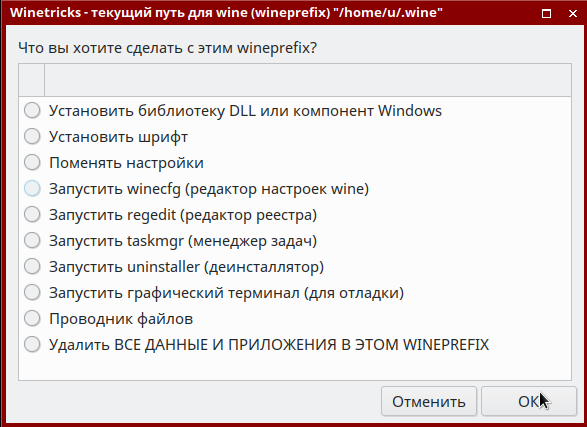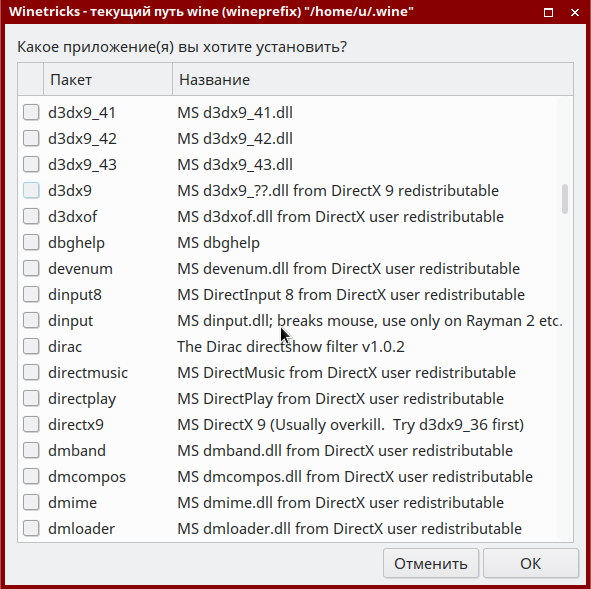Аннотация
В статье описана установка wine на компьютеры под управлением Astra Linux Special Edition.
Wine (/waɪn/ — «уа́йн» рус. Вино) — свободное программное обеспечение, позволяющее пользователям UNIX-подобных операционных систем, например, GNU/Linux, Apple macOS и других UNIX-подобных с поддержкой архитектур CPU x86, AMD64 (и других архитектур CPU, при наличии совместимости с ними запускаемых приложений) исполнять 16-, 32- и 64- битные приложения, в том числе игры, созданные исключительно для Microsoft Windows, без наличия при этом установленной Microsoft Windows.
Официальный сайт Wine: https://www.winehq.org/
Данная статья применима к:
- Astra Linux Special Edition РУСБ.10015-01 (очередное обновление 1.7)
- Astra Linux Special Edition РУСБ.10015-01 (очередное обновление 1.6)
- Astra Linux Common Edition 2.12
Установка Wine на Astra Linux Special Edition РУСБ.10015-01 (очередное обновление 1.7)
Установка Wine версии 4.0 в Astra Linux Special Edition РУСБ.10015-01 (очередное обновление 1.7)
Для установки Wine версии 4.0 из репозиториев на Astra Linux Special Edition РУСБ.10015-01 (очередное обновление 1.7) после подключения репозиториев выполнить следующие действия:
Установить пакеты из репозиториев:
sudo apt update
sudo apt install wine winetricks ia32-libs
Установка Wine версии 7.3 в Astra Linux Special Edition РУСБ.10015-01 (очередное обновление 1.7)
Wine устанавливается в каталог /opt/wine-7.3 и не перечисляется в переменной среды PATH. Запуск Wine необходимо производить с указанием полного пути:
- Загрузить с помощью web-браузера пакет: Wine версии 7.3; Далее предполагается, что пакет сохранен в подкаталог "Загрузки" домашнего каталога;
- Открыть терминал, используя горячую клавишу Alt-T;
После подключения репозиториев установить пакеты из репозиториев, необходимые для работы Wine:
sudo apt install ia32-libsВнимание: для Astra Linux Special Edition РУСБ.10015-01 (очередное обновление 1.7) с установленным обновлением БЮЛЛЕТЕНЬ № 2021-1126SE17 (оперативное обновление 1) требуется скачать пакет "ia32-libs" и установить взамен установленного из репозиториев:
sudo apt install libc6-i386
sudo dpkg -i ./Загрузки/ia32-libs_20220330+1.7se_amd64.debУстановить загруженный пакет Wine версии 7.3:
sudo dpkg -i ./Загрузки/wine_7.3-0-astra-se17_amd64.debЗагрузить winetricks:
Установить пакеты из репозиториев, необходимые для работы winetricks:
sudo apt install ca-certificates libmspack0 cabextractЗагрузить winetricks:
Установить право выполнения на файл winetricks:
chmod +x winetricksПереместить файл winetricks в каталог исполнимых файлов:
sudo mv winetricks /usr/binДля совместной работы Wine с winetricks установить переменную окружения WINE:
export WINE=/opt/wine-7.3/bin/wine
Установка Wine 7.0 на Astra Linux Special Edition РУСБ.10015-01 (очередное обновление 1.6)
Wine устанавливается в каталог /opt/wine-7.0 и не перечисляется в переменной среды PATH. Запуск Wine необходимо производить с указанием полного пути:
- Подключить репозитории пакетов используемого очередного обновления Astra Linux Special Edition (см. Подключение репозиториев с пакетами в ОС Astra Linux и установка пакетов);
- Загрузить с помощью web-браузера пакеты: Wine версии 7.0, cabextract и libmspack0 ; Далее предполагается, что пакет сохранен в подкаталог "Загрузки" домашнего каталога;
- Открыть терминал, используя горячую клавишу Alt-T;
Установить пакеты из репозиториев, необходимые для работы Wine:
sudo apt install ia32-libsВнимание: для оперативного обновления Astra Linux Special Edition РУСБ.10015-01 (очередное обновление 1.6) с установленным обновлением БЮЛЛЕТЕНЬ № 20211008SE16 (оперативное обновление 9) требуется скачать пакет "ia32-libs" и установить взамен установленного из репозитория:
sudo apt install libc6-i386
sudo dpkg -i ./Загрузки/ia32-libs_*_amd64.deb
Установить пакет Wine версии 7.0:
sudo dpkg -i ./Загрузки/wine_7.0-0-astra-se16_ce212_amd64.debЗагрузить winetricks:
Установить пакеты из репозиториев, необходимые для работы winetricks:
sudo apt install ca-certificates ./Загрузки/libmspack0*.deb ./Загрузки/cabextract*.debЗагрузить winetricks:
Установить право выполнения на файл winetricks:
chmod +x winetricksПереместить файл winetricks в каталог исполнимых файлов:
sudo mv winetricks /usr/binДля совместной работы Wine с winetricks установить переменную окружения WINE:
export WINE=/opt/wine-7.0/bin/wine
Установка дополнительных библиотек
Для установки дополнительных библиотек в префикс, существует удобный сценарий winetricks.
Установить пакет:
В появившемся окне выбрать: Выберите путь Wine
И нажать ОК, далее "Установить библиотеку DLL или компонент Windows"
После выбрать необходимый компонент из списка и нажать ОК
Требуемый компонент будет загружен и установлен в текущий профиль.
Краткое описание пунктов меню winetricks для текущего профиля:
| Пункт меню | Описание |
|---|---|
| Установить библиотеку DLL или компонент Windows | Установка дополнительных библиотек и компонентов Windows |
| Установить шрифт | Установка шрифтов от Microsoft |
| Поменять настройки | Тонкая настройка текущего профиля |
| Запустить winecfg | Утилита настроек Wine |
| Запустить regedit | Редактор реестра Wine |
| Запустить taskmgr | Диспетчер задач Wine |
Запустить uninstaller | Установка или удаление программ (Можно установить приложение в формате .msi) |
| Запустить графический терминал | cmd.exe |
| Проводник файлов | Проводник файлов Internet Explorer |
| Удалить ВСЕ ПРИЛОЖЕНИЯ И ДАННЫЕ В ЭТОМ WINEPREFIX | Стирает выбранный префикс со всеми настройками и установленными приложениями |
Установка компонент Mono и Gecko Wine для всех пользователей
Данный раздел применим к:
- Astra Linux Special Edition РУСБ.10015-01 (очередное обновление 1.6)
После установки Wine 5 при создании каждого нового пользовательского префикса возникает диалог с предложением доустановить компоненты Mono и Gecko. При отсутствии доступа в Интернет установка невозможна. При наличии доступа в Интернет компоненты загружаются и устанавливаются в пользовательский префикс, при этом для каждого пользователя/префикса создаётся отдельная копия компонентов, т.е. расходуется дисковое пространство. Для того, чтобы установить компоненты Mono и Gecko в Wine для всех пользователей и префиксов одновременно:
Загрузить пакеты с использованием браузера в папку по-умолчанию ("Загрузки"):
Полный список доступных версий пакетов можно получить по ссылкам:
https://dl.winehq.org/wine/wine-gecko
https://dl.winehq.org/wine/wine-monoАктуальные версии доступны для загрузки по ссылкам:
- Проверенные с Wine версии 7.0 и Wine версии 7.3:
Распаковать пакеты в подкаталог каталога /opt. Это может быть подкаталог /opt/wine при использовании единственной версии wine или подкаталог /opt/wine-<номер_версии>, например /opt/wine-7.0 (далее в примере используется каталог /opt/wine). Для распаковки пакетов поочередно выполнить команды:
sudo mkdir -p /opt/wine/gecko /opt/wine/mono
cd Загрузки
sudo tar xvf wine-gecko-*-x86.tar.bz2 -C /opt/wine/gecko
sudo tar xvf wine-gecko-*-x86_64.tar.bz2 -C /opt/wine/gecko
sudo tar zxvf wine-mono-bin-*.tar.gz -C /opt/wine/mono- Для проверки (при условии, что Wine установлен ранее):
Удалить пользовательский префикс Wine, созданный при установке по умолчанию:
rm -rf ~/.wine/Пересоздать префикс Wine, для чего выполнить команду wineboot в каталоге /opt/wine:
При пересоздании префикса, Wine не должен выдавать запрос на установку Mono и Gecko;/opt/wine/bin/wineboot
Запустить браузер Wine. При наличии доступа в Интернет, должна корректно открыться страница https://www.winehq.org:
wine iexplore